 Внешний вид апплета часов на панели Gnome в Ubuntu можно настроить. Через стандартное окно настроек можно изменить только несколько параметров. Для этого нужно щелкнуть по апплету правой кнопкой мыши и в меню выбрать Параметры. Откроется окно параметры, в котором представлено минимум настроек и нельзя изменить ни шрифт, ни цвет часов, ни другие стили. Рассмотрим, как можно настроить свой стиль отображения часов (шрифт, размер шрифта, цвет шрифта и другое).
Внешний вид апплета часов на панели Gnome в Ubuntu можно настроить. Через стандартное окно настроек можно изменить только несколько параметров. Для этого нужно щелкнуть по апплету правой кнопкой мыши и в меню выбрать Параметры. Откроется окно параметры, в котором представлено минимум настроек и нельзя изменить ни шрифт, ни цвет часов, ни другие стили. Рассмотрим, как можно настроить свой стиль отображения часов (шрифт, размер шрифта, цвет шрифта и другое).
Для часов можно задать свой стиль отображения, причем задается он в виде HTML кода. Но доступны далеко не все HTML теги. Итак, рассмотрим, как изменить стиль часов:
- Нажмите Alt+F2, откроется окно выполнения команд.
- Введите gconf-editor и нажмите Enter. Откроется редактор конфигурации Gnome (чем-то похож на редактор реестра Windows).
- В редакторе в списке перейдите на пункт apps->panel->applets->clock->prefs.
Внимание: Путь может зависеть от версии Ubuntu (среды Gnome), которая у вас установлена (используется). Например, у меня в Ubuntu 11.10 для Gnome Classic (при установленном Gnome 3 Shell) используется другой путь apps->panel3-applets->clock. В более ранних версиях Ubuntu используется путь: apps->panel->applets->clock_screen0->prefs. Возможно, в другой версии Gnome будет использоваться немного другой путь, но думаю, найти нужный пункт будет не сложно. - Справа откроются параметры апплета. Дважды щелкните на пункт format и в открывшемся окне введите custom (по умолчанию там стоит
24-hour). Значение custom означает, что стиль часов будет браться из поля custom_format. - Перейдите на пункт custom_format и дважды щелкните по нему. В открывшемся окне в текстовое поле вы должны ввести стиль отображения часов. Стиль задается в виде HTML кода, записанного в одну строку. В качестве идентификаторов, которые будут заменяться на значения минут, секунд и так далее, используются записи вида %M (знак процента и буквенный идентификатор). Полный список идентификаторов вы можете получить, выполнив в терминале команду man strftime().
Скриншот Редактора конфигурации Gnome в Ubuntu 11.10: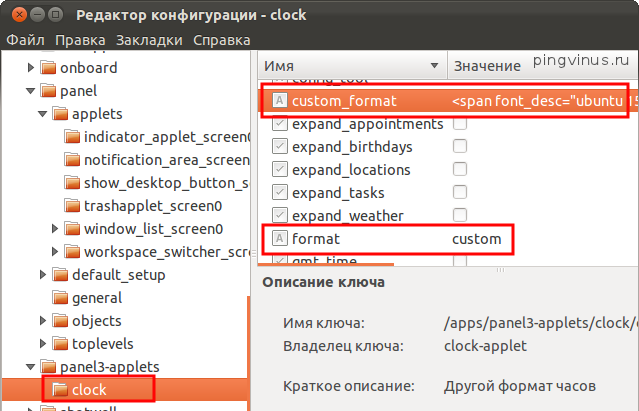
Скриншот Редактора конфигурации Gnome в Linux Mint 9 (Ubuntu 10.04):
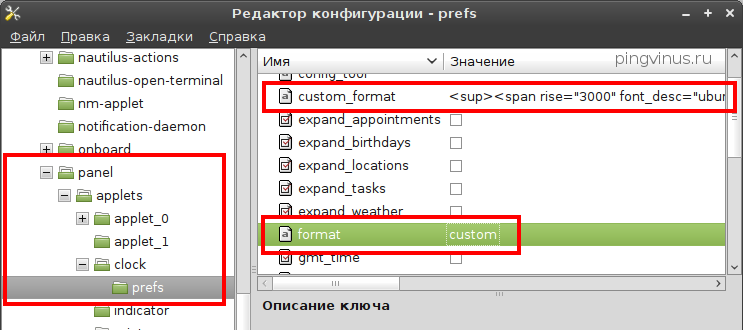
- Приведу пример нескольких стилей. Для того, чтобы использовать какой-либо из этих стилей скопируйте его код в строку custom_format.

Например, чтобы получить простые часы в формате Часы:Минуты (%I:%M) можно использовать следующий стиль:
weight="bold" — означает полужирное начертание для шрифта.
Теперь отобразим день недели, дату и время в две строки:
Здесь мы используем больше стилевых настроек. В частности, span rise="1000″ задает отступ по вертикали, font_desc="ubuntu 7″ — шрифт и размер шрифта, color="#cccccc" — цвет шрифта.
%n — означает переход на новую строку.
Теги sup и sub фактически здесь используются для того, чтобы уменьшить размер шрифта (на самом деле они предназначены немного для другой цели).
Простые крупные часы: 
Дата и время разного цвета:
Комментарии
18:43
Для Unity, установленной поверх Gnome-3 (например, в Ubuntu 11.10), путь будет таким же, как для Gnome Shell:
«apps->panel3-applets->clock»
07:07
14:10
14:37
15:47
06:32
$ sudo apt-get install dconf-tools
запустить из юнити:
dconf editor
ветка:
com.canonical.indicator.datetime
12:28
15:07
<span font_desc="ubuntu 6"weight="Regular"color="#cccccc">%a%d.%m.%g</span> <span font_desc="DS-DIGI"weight="bold"color="#AD9E05">%H:%M</span> <span font_desc="Ubuntu Condensed"weight="Regular"color="#75507B">%S</span>